有网友向小编提问,win10系统中如何设置自定义分辨率呢?实际上,win10的分辨率直接影响到我们的视觉体验,很多时候我们需要手动调整分辨率,但不少新用户对此并不熟悉,尤其是刚刚接触win10系统的用户更是摸不着头脑。那么接下来,就让小编为大家详细介绍win10自定义分辨率的设置方法。
Win10创建自定义分辨率的方法:
方法一:利用Nvidia控制面板
- 在桌面上右键点击,然后选择“NVIDIA控制面板”。
- 在左侧菜单的“显示”分类下,点击“更改分辨率”。
- 向右滑动页面,在“选择分辨率”选项下点击“自定义”按钮。
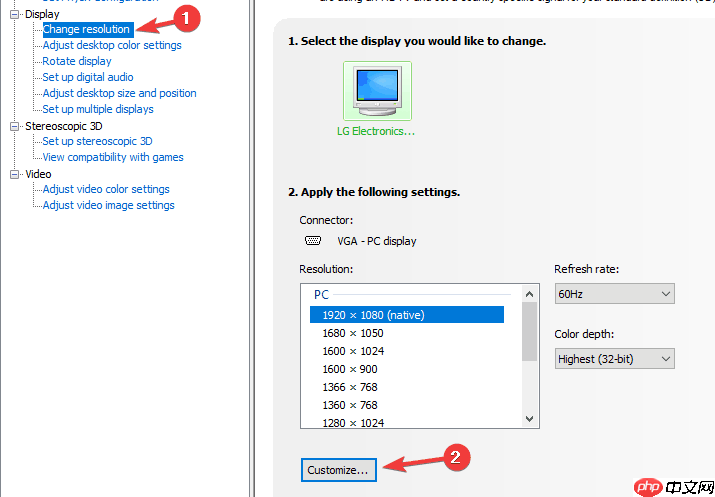
- 在弹出的新窗口里,勾选“启用显示器未公开的分辨率”,然后点击“创建自定义分辨率”。
- 填写需要的参数值,之后点击“测试”按钮。
- 若测试通过且满意结果,可保存此分辨率;若不满意,则返回上一步。
方法二:借助AMD Catalyst Control Center
- 在桌面上右键点击,随后选择“AMD Catalyst Control Center”。
- 转至“信息 > 软件 > 复制2D驱动程序文件路径”。
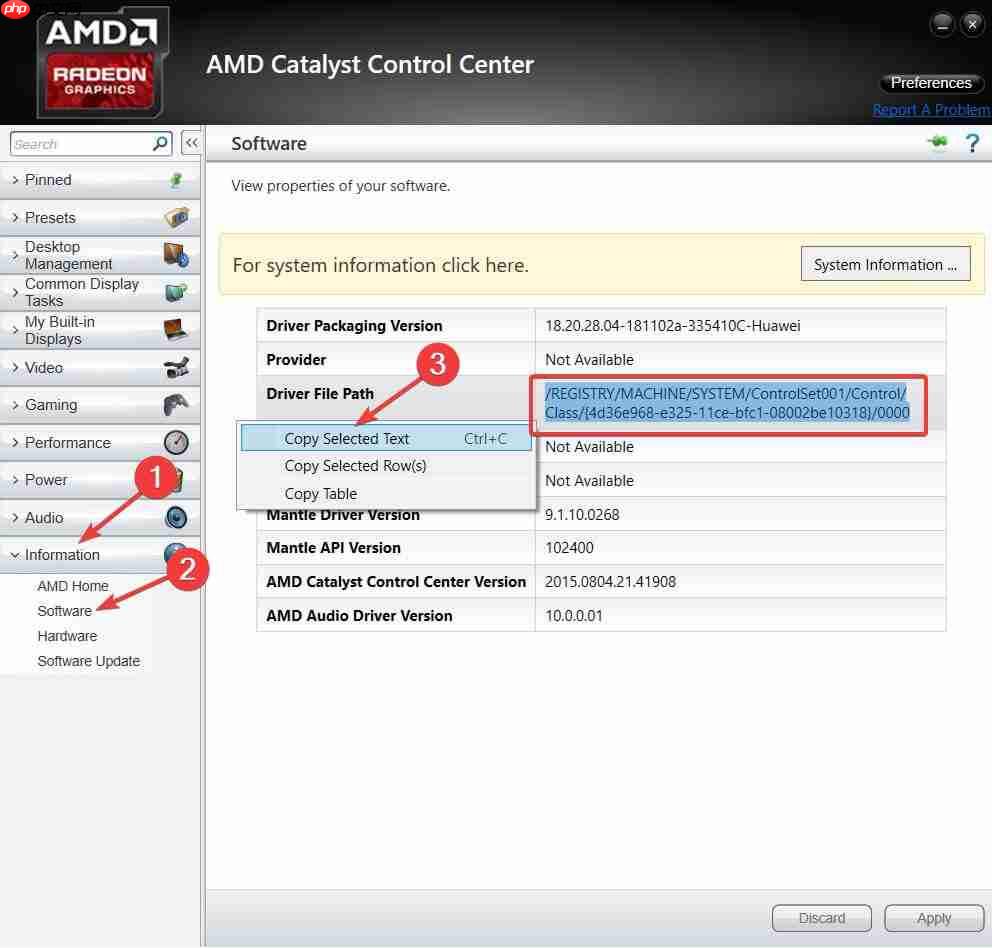
- 接下来按下Win + R组合键打开“运行”,输入regedit并回车。
- 进入注册表编辑器后,导航至第二步所列的2D路径。
- 双击“0000”文件夹,接着定位到DALNonStandardModesBCD1注册表项。右键点击该项,选择“编辑”,依次输入所需的数值:分辨率宽度 > 分辨率高度 > 输入四个零 > 监视器刷新率。如果某些数值不足四位数,则在前面补零。
- 点击“确定”并重启计算机。
- 重启完成后,当再次打开AMD Catalyst Control Center时,应能发现新增的自定义分辨率。
方法三:使用英特尔图形驱动程序的自定义分辨率/模式
- 在桌面上右键点击,然后选择“Graphics Properties”。
- 如果系统要求选择应用模式,请选择“高级”模式。
- 在“显示设备”选项卡下,确认“自定义分辨率/模式”按钮是否可用。如可用则点击;否则前往C:\Windows\System32\CustomModeApp.exe并运行该程序。
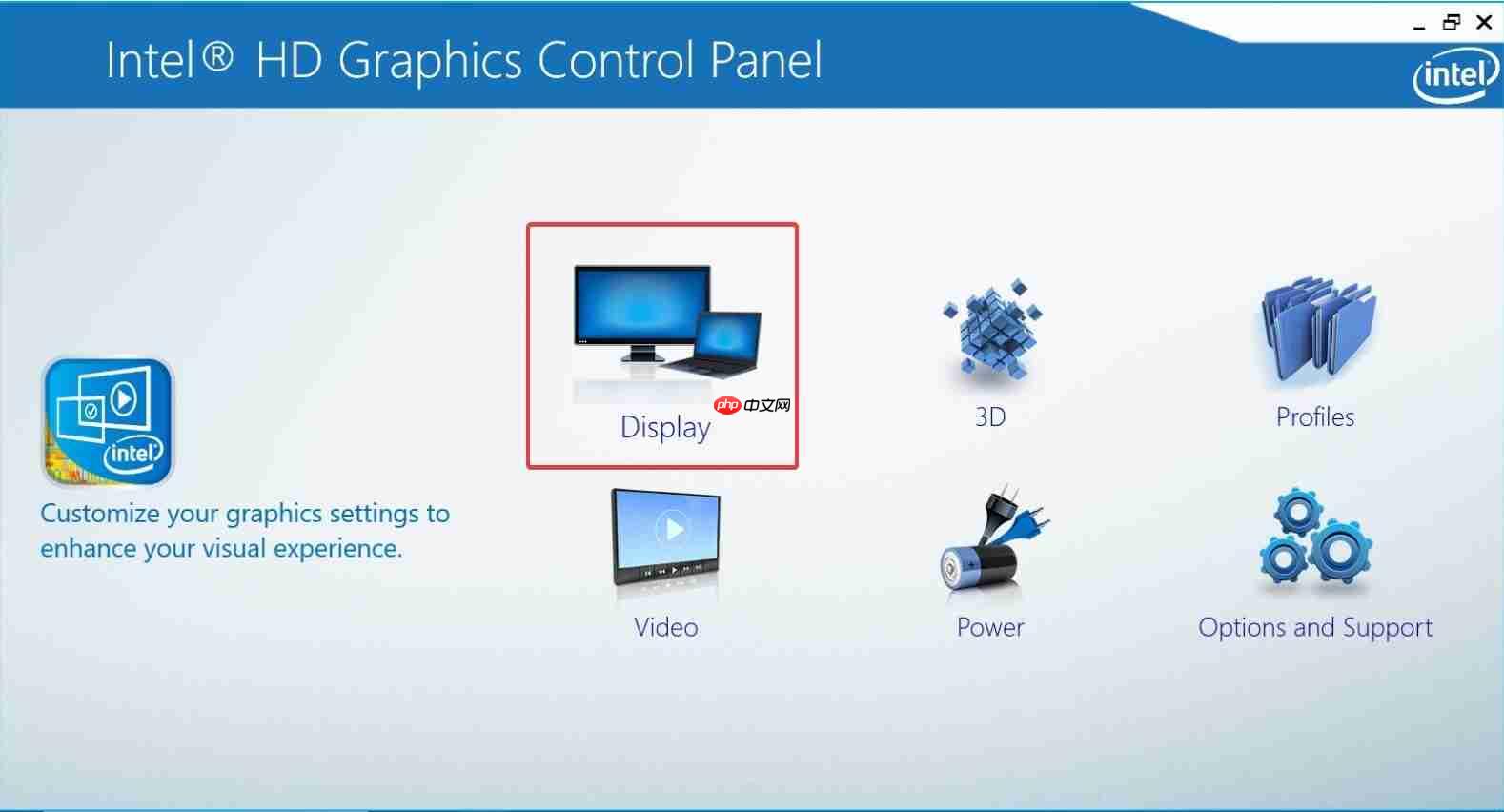
- 在“基本设置”中输入期望的参数值。
- 单击“添加”,并在提示时点击“是”。
- 如需撤销更改,可点击“删除”按钮,最后点击“确定”。
方法四:使用自定义分辨率实用程序(CRU)
以上就是win10自定义分辨率设置的详细步骤,希望对大家有所帮助!

远航CMS(yhcms)是一套基于PHP+MYSQL为核心开发的专业营销型企业建站系统。是国内首家免费+开源自带分站系统的php内容管理系统。长期以来不断的完善、创新,远航CMS会为您带来全新的体验!产品十大优势:模板分离:模板程序分离,深度二次开发三网合一:电脑/手机/微信 多终端访问自定义广告:图片/文字/动画定时发布:SEO维护,无需人工值守多词生成:栏目关键词多方案生成SEO设置:自定义U





























